Amazon Elastic Load Balancingで固定IPアドレスを使用する – NLBでの設定
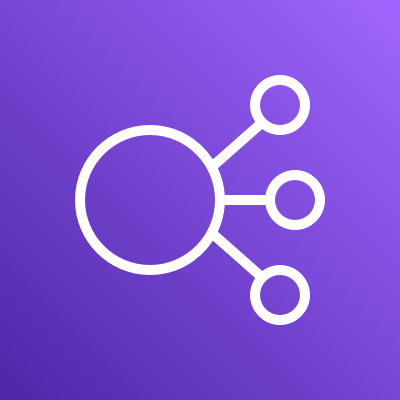
前回の記事:Amazon Elastic Load Balancingで固定IPアドレスを使用する
こんにちは、阿形です。
今回は前回検討したAmazon Elastic Load Balancingで固定IPアドレスを使用する方法のうちNetwork Load Balancer(NLB)を使用する方法をやってみます。
必要な設定をすべて説明すると長くなりすぎるので、NLBのターゲットとなるApplication Load Balancerは作成が終わっているものとします。
Elastic IPの割り当て
まずはじめに、NLBに設定する固定IPとなるElastic IPを割り当てます。
- AWSマネジメントコンソールにログインします。
- EC2を開きます。
- 左側メニューからElastic IPsを開きます。
- 「Elastic IP を割り当てる(Allocate Elastic IP address)」をクリックします。
- 設定はデフォルトのままで右下の「割当(Allocate)」ボタンをクリックします。このとき割り当てられたIPアドレスがNLBに設定する固定IPアドレスとなります。
Target Groupの作成
続いてNLBで使用するTarget Groupを作成します。
- 左側メニューから「ターゲットグループ(Target Groups)」を開きます。
- 「ターゲットグループの作成(Create target group)」をクリックします。
- 「ターゲットタイプの選択(Choose a target type)」でApplication Load Balancerを選択します。
- 「ターゲットグループ名(Target Group Name)」は任意のものを入力します。
- VPCはALBのものと同じVPCを選択します。
- 「次へ(Next)」ボタンをクリックします。
- Application Load BalancerでターゲットにするALBを選択します。選択したら「ターゲットグループの作成(Create target group)」をクリックします。
NLBの作成
最後にNLBを作成します。
- 左側メニューからロードバランサー(Load Balancers)を開きます。
- 上部の青いボタン「ロードバランサーの作成(Create Load Balancer)」をクリックします。
- ロードバランサータイプの選択(Select load balancer type)で、Network Load Balancerの下の「作成(Create)」ボタンをクリックします。
- Network Mappingの中のVPCで、NLBを配置するVPCを選択します。
- 同じくNetwork Mappingの中のMappingsで、Availability Zoneを選択します。Availability Zoneのチェックボックスにチェックを入れると、SubnetとIPv4 settingsの設定が表示されるので、それぞれを設定します。このとき、IPv4 settingsは「Elastic IPの使用(Use an Elastic IP address)」を選択し、上記で設定したElastic IPを選択します。
- Listeners and routingでListenerを設定します。Default actionに上記で設定したターゲットグループを選択します。
- 「ロードバランサーの作成(Create load balancer)」をクリックします。
以上で設定は完了です。
なお今回はALBを利用する前提で設定しましたが、ALBの持つ機能が不要である場合は、NLBから直接インスタンス等をターゲットグループにすることもできます。
SNSでフォローする














